Solucione el código de error de Zoom 103033 en Windows 10
Publicado: 2023-03-26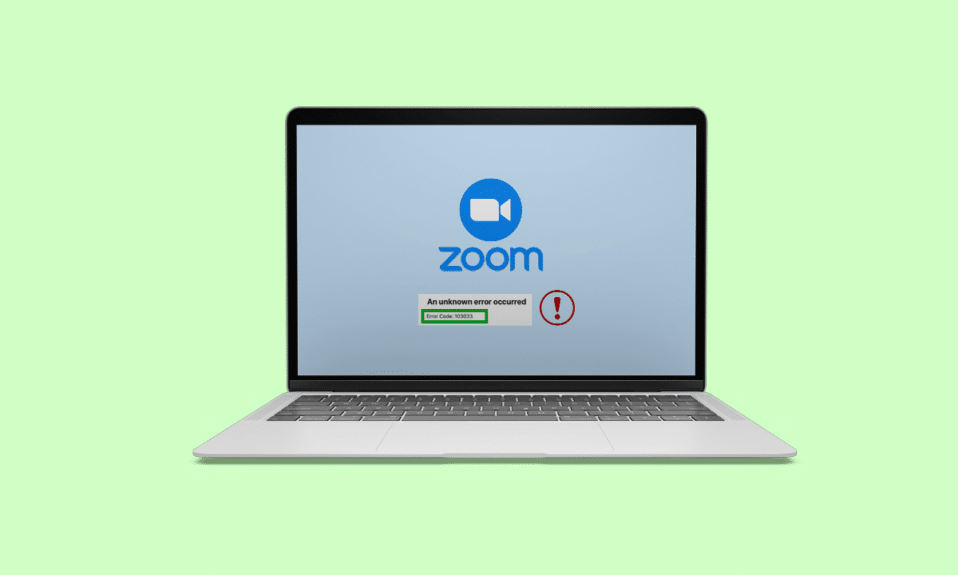
Zoom es una aplicación esencial que todos tienen en sus computadoras de escritorio y dispositivos móviles. Al igual que cualquier otra aplicación, hay posibilidades de que encuentre errores mientras usa la aplicación en su escritorio. Uno de esos errores es el código de error de Zoom 103033 de Windows 10. Si también se enfrenta a este error, no debe preocuparse, ya que este error no es algo que no se pueda solucionar. Puede solucionar esto fácilmente siguiendo la lista de soluciones que hemos traído para usted. Aparte de eso, también leerá sobre qué significa el código de error 103033 en Zoom. Para ver cómo corregir el código de error 103033 en Zoom, continúe leyendo el artículo.
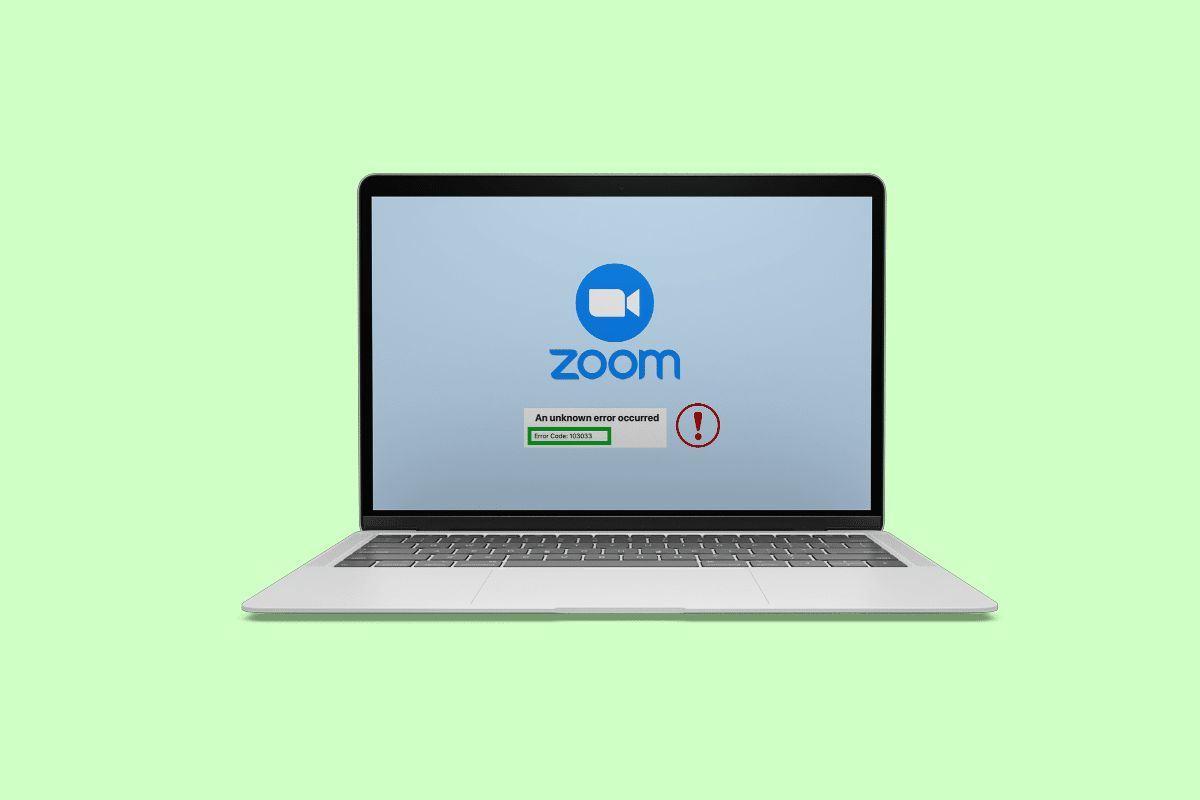
Tabla de contenido
- Cómo reparar el código de error de Zoom 103033 en Windows 10
- ¿Qué significa el código de error 103033 en Zoom?
- ¿Cuáles son las causas del código de error de Zoom 103033 en Windows 10?
- Método 1: Solucionar problemas de conexión a Internet
- Método 2: contacto con el anfitrión
- Método 3: Espere el tiempo de actividad del servidor
- Método 4: modificar la configuración del cortafuegos
- Método 5: cambiar la configuración del proxy
- Método 6: reinstalar la aplicación Zoom
- Método 7: Póngase en contacto con el soporte de Zoom
Cómo reparar el código de error de Zoom 103033 en Windows 10
Te traemos una guía útil que resolverá el código de error 103033 en Zoom.
Respuesta rápida
El código de error 103033 en Zoom para Windows 10 generalmente indica un problema con la conectividad de su red o la configuración del firewall. Aquí hay algunos pasos que puede intentar para solucionar el problema:
1. Utilice una conexión a Internet por cable.
2. Desactive el cortafuegos temporalmente.
3. Actualice la aplicación Zoom .
¿Qué significa el código de error 103033 en Zoom?
El código de error 103033 aparece en la aplicación Zoom en términos simples que indican problemas de conectividad. Por lo general, ocurre al unirse o iniciar una reunión, ser eliminado de una reunión de repente y algunas otras razones que leerá más adelante en el artículo. En algunos casos, también significa que el host no ha aceptado su correo electrónico. Ahora que sabe qué significa el código de error 103033 en Zoom, pasemos a la siguiente sección del artículo que explica las causas de este código de error.
¿Cuáles son las causas del código de error de Zoom 103033 en Windows 10?
Para ayudarlo a comprender mejor este error, hemos enumerado las causas a continuación:
- problemas de internet
- La cuenta de correo electrónico del usuario en la lista negra
- El usuario no ha iniciado sesión en una cuenta.
- Tiempo de inactividad del servidor
- Configuración de firewall y proxy
Esperamos que estos puntos le hayan dado una idea clara de por qué ocurre este error. Continuando, aprenderá sobre los métodos que puede usar para corregir este error.
Lea también: Zoom despedirá al 15 por ciento de sus empleados
Si se enfrenta al código de error de Zoom 103033 de Windows 10, puede seguir la lista de soluciones que se enumeran a continuación. Estas soluciones se enumeran como métodos a continuación:
Método 1: Solucionar problemas de conexión a Internet
Una de las principales razones de este tipo de error es principalmente la conexión a Internet. No solo este, sino que una conexión a Internet inestable provoca muchos de estos errores. Por lo tanto, es importante arreglar la conexión a Internet en primer lugar, antes de proceder a otras reparaciones. Para obtener más información sobre cómo arreglar su conexión a Internet, puede leer nuestro blog Fix Internet Keeps Dropping on Windows 10.
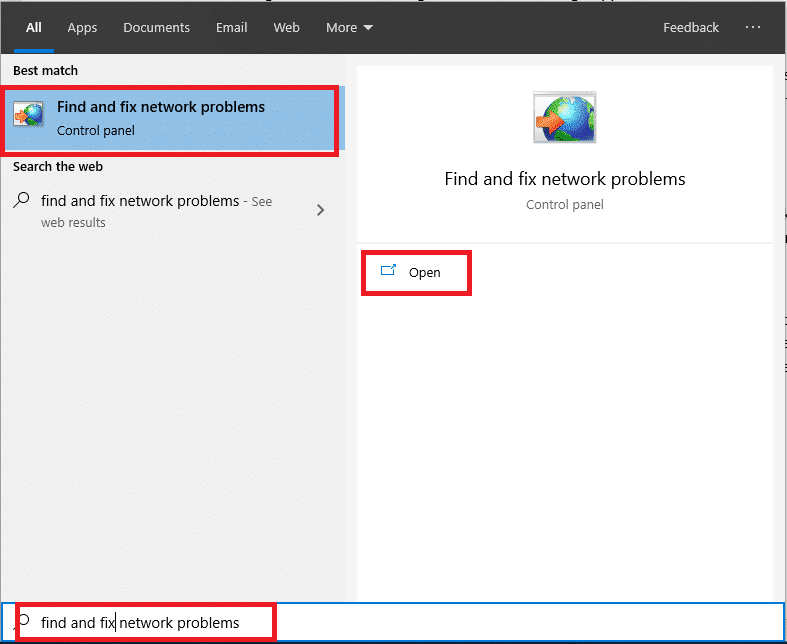
Lea también: Solucione el error de conexión a Internet inestable de Zoom
Método 2: contacto con el anfitrión
Como se explicó anteriormente, hay casos en los que el anfitrión de la reunión no ha incluido su cuenta en la lista blanca o puede haber omitido su identificación de correo electrónico durante el registro. Por lo tanto, es fundamental ponerse en contacto con el anfitrión para que pueda obtener respuestas a todas sus preguntas. La mayoría de las veces, ponerse en contacto con el anfitrión puede ayudarlo a resolver el problema. Si todo está ordenado desde el extremo del host, entonces probablemente haya un error interno que conduzca al problema. Más adelante en el artículo, obtendrá más información sobre cómo corregir el código de error de Zoom 103033 en Windows 10.
Método 3: Espere el tiempo de actividad del servidor
Dado que Zoom es una de las aplicaciones más utilizadas en todo el mundo. Al igual que cualquier otra aplicación, es probable que esta aplicación se bloquee cuando varios usuarios la usan simultáneamente. Especialmente cuando a las reuniones se une una gran cantidad de candidatos. Por lo tanto, este error puede ser el resultado del tiempo de inactividad del servidor que se produjo debido a las fuertes actividades de revés. Si esta es la causa, la única solución que queda es esperar a que el equipo de Zoom solucione el error. Por lo general, el tiempo de inactividad del servidor se soluciona en cuestión de horas. Si parece que está esperando más tiempo y el error persiste, debe buscar otras soluciones. Puede encontrar algunos más a continuación. También puede visitar la página de estado del servidor Zoom para verificar el tiempo de actividad del servidor.
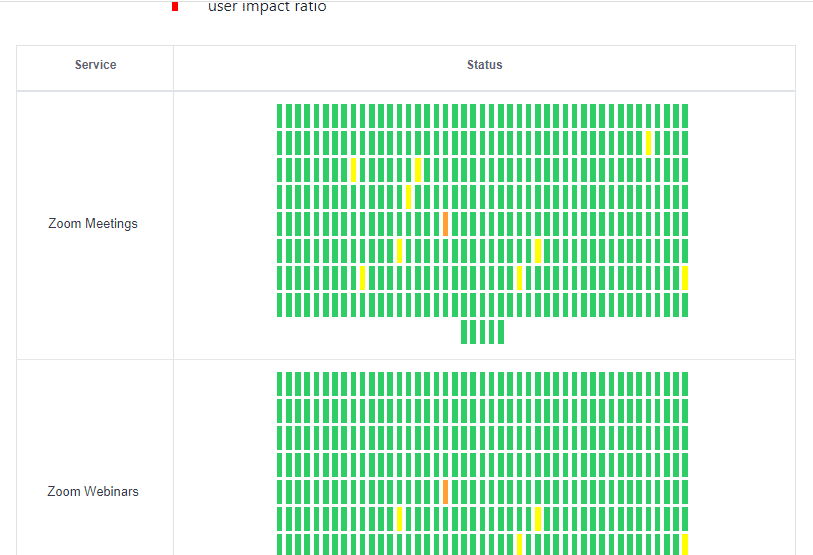

Lea también: Cómo cambiar el servidor DNS en Windows 11
Método 4: modificar la configuración del cortafuegos
Otra razón que se puede esperar como una razón por la que enfrenta este error es la configuración del firewall. Un firewall a veces tiende a bloquear aplicaciones que parecen potencialmente dañinas, incluso si no lo son. Por lo tanto, existe la posibilidad de que la configuración del firewall haya impedido que la aplicación muestre este tipo de error. Para resolver este problema, debe cambiar la configuración del firewall. Para eso, puede visitar nuestro blog Permitir o bloquear aplicaciones a través del Firewall de Windows. Leer este blog lo ayudará a comprender y aprender cómo permitir y bloquear aplicaciones a través del firewall. También puede visitar la página de soporte de Zoom que explica muy bien la configuración del firewall que tiene Zoom.
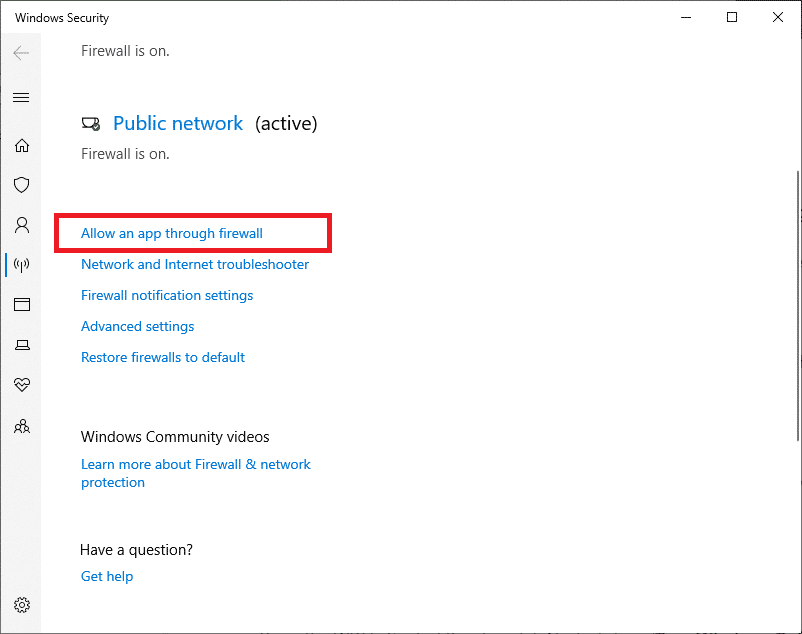
Método 5: cambiar la configuración del proxy
El proxy es una razón más para el código de error de Zoom 103033 en Windows 10. Los estados de Zoom admiten el servidor proxy HTTPS/SSL a través del puerto 443 para el tráfico de Zoom. Zoom tiende a detectar su configuración de proxy automáticamente. A veces, la aplicación también le pedirá que ingrese el nombre de usuario/contraseña del proxy. Zoom recomienda que permita zoom.us y *. Zoom.us. de proxy o inspección SSL. También puede intentar deshabilitar el servidor proxy siguiendo nuestra guía sobre Cómo deshabilitar VPN y Proxy en Windows 10. Con suerte, este método puede ayudarlo a corregir el código de error 103033 mientras usa la aplicación Zoom en Windows 10.
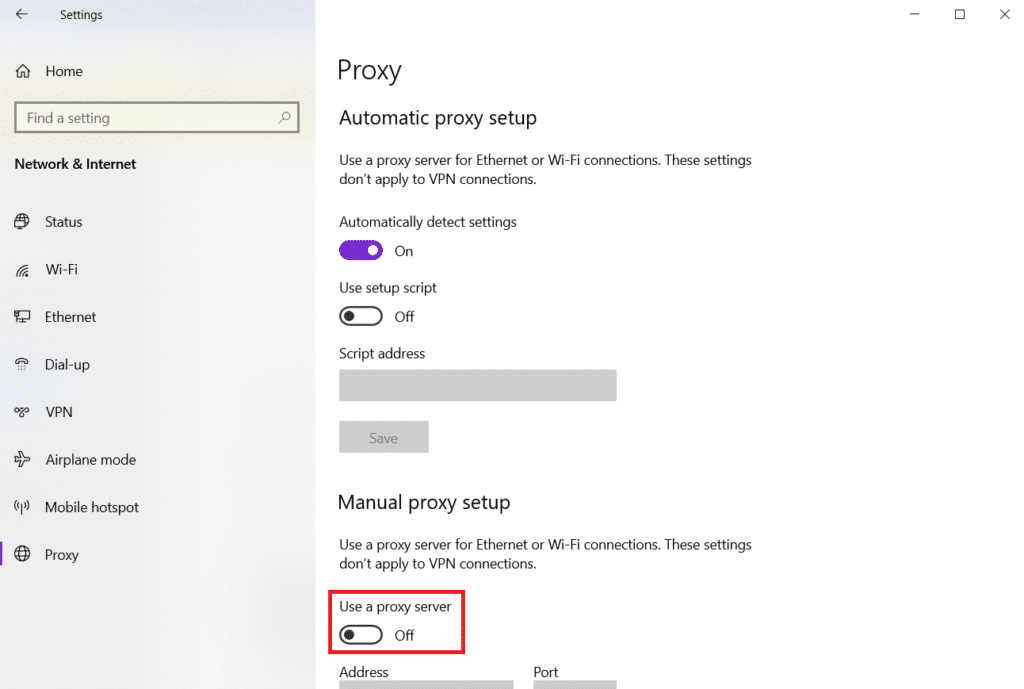
Lea también: Corrija el código de error de Zoom 2008 en Windows 10
Método 6: reinstalar la aplicación Zoom
Si las correcciones mencionadas anteriormente no lo han ayudado a resolver el error, todo lo que puede hacer es desinstalar la aplicación y luego volver a instalarla. Hay casos en los que los conflictos y los errores internos causan este tipo de error, en tales casos, reinstalar la aplicación podría ser la solución adecuada.
1. Pulse la tecla de Windows , escriba Panel de control y haga clic en Abrir .
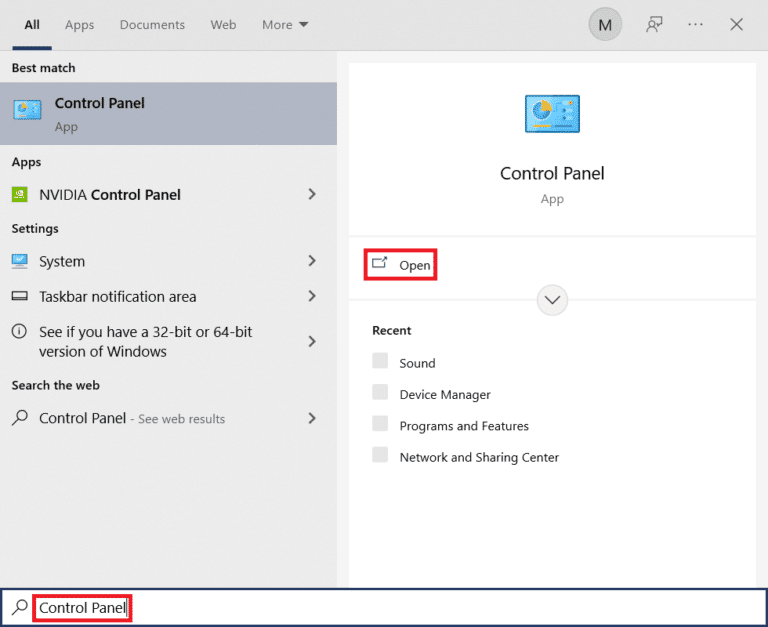
2. Establezca Ver por > Iconos grandes , luego haga clic en la opción Programas y características de la lista.
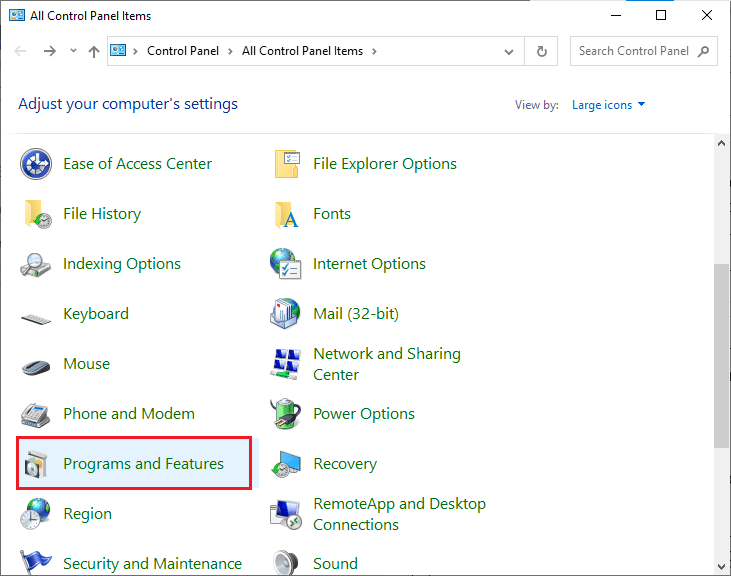
3. Ahora, haga clic en la aplicación Zoom y seleccione el botón Desinstalar .
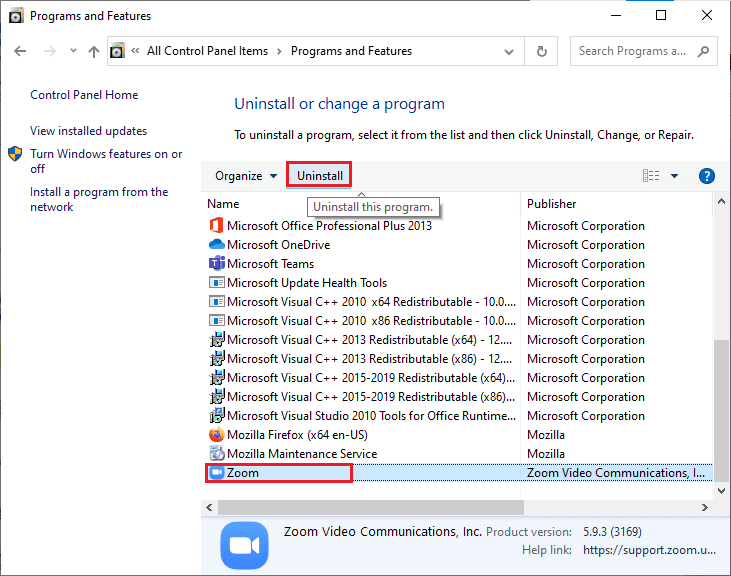
4. Siga las instrucciones en pantalla y desinstale la aplicación, luego reinicie la PC .
5. Ahora que la aplicación está desinstalada, abra su navegador y descargue la aplicación Zoom en su escritorio nuevamente.
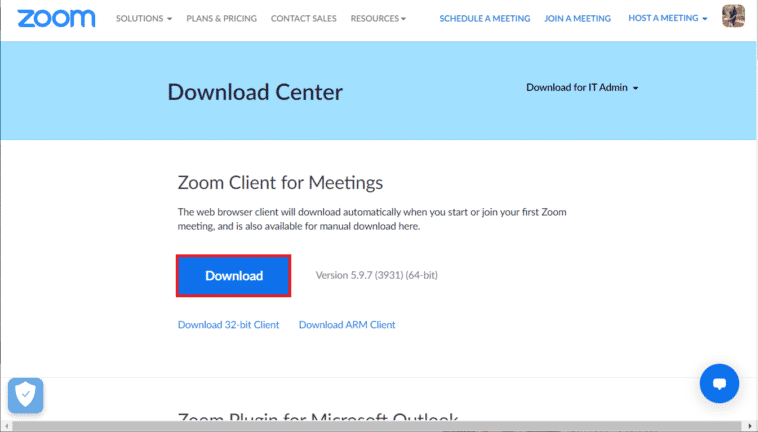
6. A continuación, inicie el archivo ZoomInstaller en la parte inferior de su pantalla.
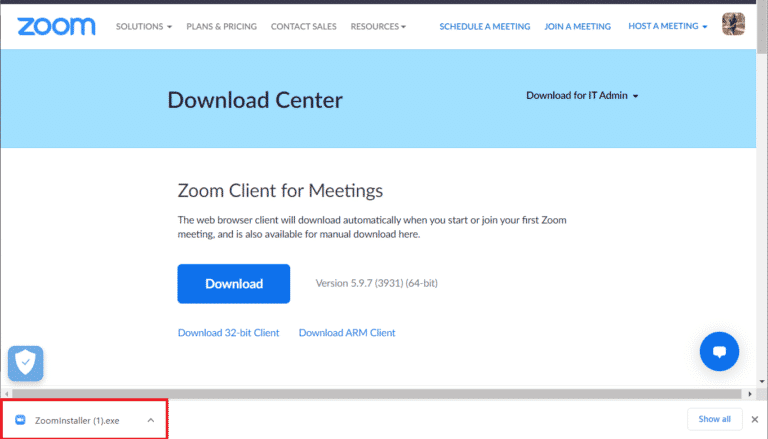
7. Ahora, siga las instrucciones en pantalla para completar la instalación e inicie sesión en su cuenta de Zoom.
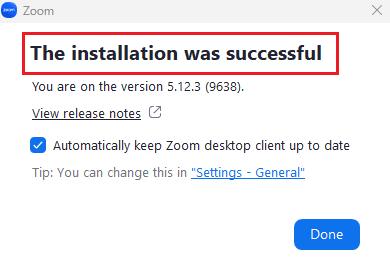
Lea también: Arreglar los filtros de zoom que no se muestran en la PC
Método 7: Póngase en contacto con el soporte de Zoom
Si el error persiste, incluso después de realizar todos los métodos mencionados anteriormente, la única opción que queda es comunicarse con el equipo de soporte de Zoom. Pueden ayudarlo a rectificar el motivo del error y brindarle una posible solución.
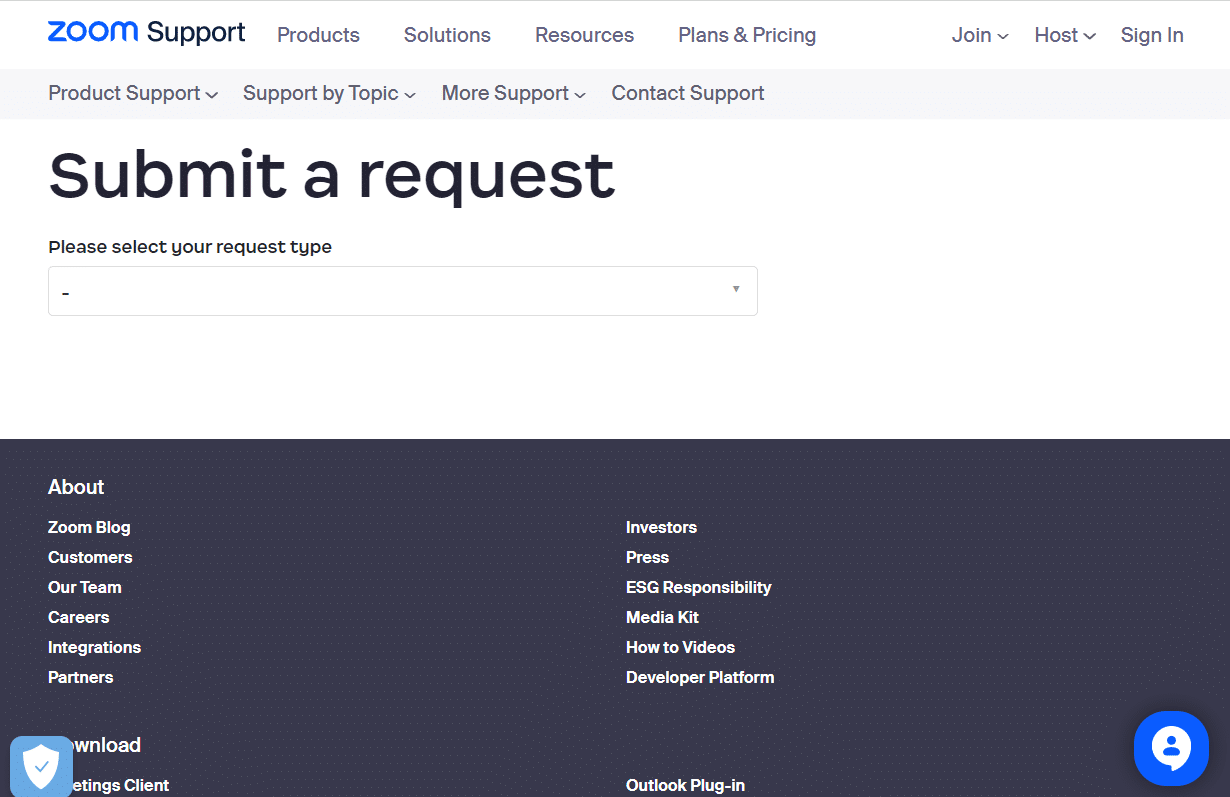
Recomendado:
- Cómo ocultar el nombre en WhatsApp
- Cómo silenciar a alguien en Discord como administrador
- ¿Cómo accedo a mi cuenta de Zoom?
- Arreglar el error de cuenta de Zoom deshabilitada
Este artículo trata sobre el código de error de Zoom 103033 que aparece en Windows 10. Esperamos que esta guía haya sido útil y que haya podido aprender a corregir el código de error de Zoom 103033 en Windows 10 . Háganos saber qué método funcionó mejor para usted. Si tiene alguna consulta o sugerencia, no dude en dejarla en la sección de comentarios a continuación.
